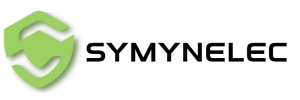Cómo configurar la cámara de interior Symynelec C5
Share
Manual de la cámara de seguridad para interiores C5
Cuando se trata de seguridad para el hogar, la cámara de seguridad para interiores Symynelec ofrece una solución potente y conveniente. En esta guía, lo guiaremos a través de todo el proceso, desde el desempaquetado hasta la configuración y el uso de su cámara, para garantizar que esté completamente equipado para proteger su hogar.
Desempaquetado de la cámara para interiores Symynelec C5
La cámara para interiores Symynelec C5 llega en un embalaje seguro y lista para usar desde el primer momento. En el interior, encontrará la cámara, un cable USB y un adaptador de corriente. Una vez desembalada, el siguiente paso es configurar la cámara para comenzar a monitorear su hogar.
Configuración de la cámara paso a paso
-
Encender la cámara
Comience insertando el cable USB provisto en la cámara y conecte el adaptador de corriente. Una vez encendida, espere aproximadamente un minuto mientras la cámara gira y emite un sonido de inicio. En este punto, la luz indicadora debería comenzar a parpadear en rojo, lo que significa que la cámara está lista para emparejarse con su dispositivo móvil. -
Instalación de la aplicación Symynelec
Para comenzar, descargue la aplicación Symynelec desde la App Store o Google Play. Una vez instalada, cree una cuenta registrándose con su dirección de correo electrónico. Después de verificar su correo electrónico, podrá iniciar sesión en la aplicación. -
Cómo emparejar la cámara con el teléfono
El proceso de emparejamiento es sencillo y rápido. Comienza presionando la opción de agregar un nuevo dispositivo dentro de la aplicación. Si la luz indicadora de tu cámara no parpadea en rojo, mantén presionado el botón de reinicio durante 8 segundos hasta que escuches tres pitidos cortos y luego intenta el emparejamiento nuevamente. -
Conectarse a Wi-Fi
A continuación, se te solicitará que ingreses tu contraseña de Wi-Fi. La aplicación generará un código QR que contiene los detalles de tu Wi-Fi. Sostén tu teléfono a una distancia de 15 a 20 cm de la lente de la cámara para que pueda escanear el código. Una vez que lo hayas escaneado correctamente, escucharás un mensaje de voz que confirmará la conexión.Si la cámara no escanea el código QR de inmediato, intenta ajustar la posición de tu teléfono o inclinar ligeramente la pantalla. Asegúrate de que no haya reflejos ni interferencias de fondo que puedan distorsionar el código. Una vez emparejada, la cámara se conectará automáticamente a tu red Wi-Fi.
Características y funcionalidad
Una vez configurado, tendrá acceso instantáneo a una variedad de funciones potentes:
-
Monitoreo en tiempo real
La cámara Symynelec ofrece un vídeo nítido en Ultra HD 2K, lo que le permite vigilar su casa incluso con poca luz. Con un zoom de hasta 8x, puede ver claramente los pequeños detalles, como lo que sostiene su bebé o con qué está jugando su mascota. Ya sea que esté en otra habitación o al otro lado de la ciudad, la aplicación ofrece una vista en vivo de su casa directamente a su teléfono. -
Visión nocturna avanzada
Equipada con visión nocturna por infrarrojos, la cámara garantiza una vigilancia continua incluso en la oscuridad total. El algoritmo de amplio rango dinámico (WDR) mejora aún más la calidad de las imágenes en las zonas más oscuras, para que nada escape a tu vista. -
Detección de movimiento y sonido
Personaliza la sensibilidad de detección de movimiento y sonido para recibir alertas exactamente cuando las necesitas. Ya sea que llegue un paquete a tu puerta o que tus hijos lleguen a casa, la cámara te garantiza que te mantendrás informado con alertas precisas. -
Uso compartido entre múltiples dispositivos
Comparta fácilmente la transmisión de la cámara con amigos o familiares. La aplicación Symynelec permite que varios usuarios vean la cámara en diferentes dispositivos simultáneamente, lo que garantiza que todos se mantengan conectados e informados. -
Almacenamiento seguro
La cámara admite almacenamiento local con una tarjeta TF de hasta 256 GB, lo que proporciona mucho espacio para grabaciones en bucle o eventos importantes. Para mayor seguridad, puede optar por el almacenamiento en la nube, lo que garantiza que su material esté seguro y accesible incluso si la cámara se daña o es robada.
Reflexiones finales: ¿Por qué Symynelec es imprescindible?
La cámara de seguridad Symynelec es una excelente opción para quienes buscan mejorar la seguridad de su hogar. Es fácil de configurar, ofrece video de alta calidad e incluye funciones como visión nocturna, detección de movimiento y almacenamiento seguro. Ya sea que esté en su casa o no, Symynelec le permite monitorear su hogar sin esfuerzo y garantizar la seguridad de sus seres queridos.
Esta versátil cámara no solo es para seguridad, también es una herramienta valiosa para las familias. Úsela para realizar videollamadas o para controlar a sus hijos o mascotas cuando no esté en casa. Con su diseño fácil de usar y sus potentes funciones, la cámara de seguridad para interiores de Symynelec es un elemento imprescindible en cualquier hogar.